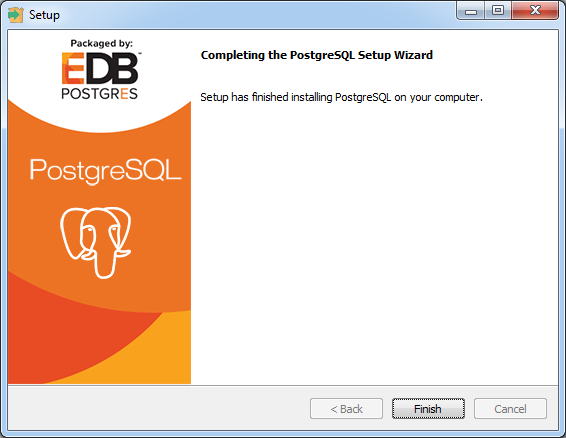Установка СУБД PostgreSQL на ОС Windows
Следует понимать, что установка должна происходить на сервере или ПК, к которому затем планируется подключаться.
Загрузка дистрибутива PostgreSQL
Ссылки приведены для справки (Рекомендуем использовать версию PostgreSQL 12)*: https://drive.russianit.ru/d/s/12WQEF5YLJftEtF4SSUcg3076JwOTbm4/qam2_4yTfPpFfkKNbRXvBe9yXSpmW7rX-Hb6A7bcgHww
*При скачивании этого продукта, который является собственностью ENTERPRISEDB («EDB»), и при использовании вы соглашаетесь с условиями его использования (лиц.соглашение https://www.enterprisedb.com/legal/EDB-Eula)
В зависимости от разрядности ОС (32 или 64 бита) следует скачивать соответствующий дистрибутив для установки (Если версия PostgreSQL меньше 11-й).
Установка СУБД PostgreSQL
-
Запуск
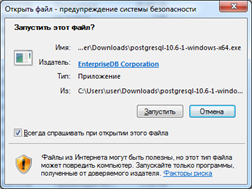
2. Установка дополнительных компонентов
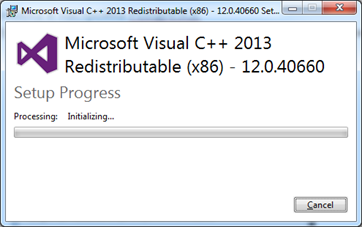
3. Начало установки
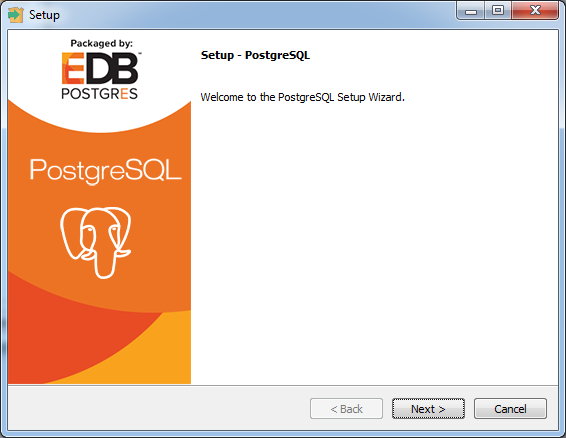
4. Указание пути установки
По умолчанию СУБД устанавливается в следующие папки:
- x86: C:\Program Files (x86)\PostgreSQL\11
- x64: C:\Program Files\PostgreSQL\11
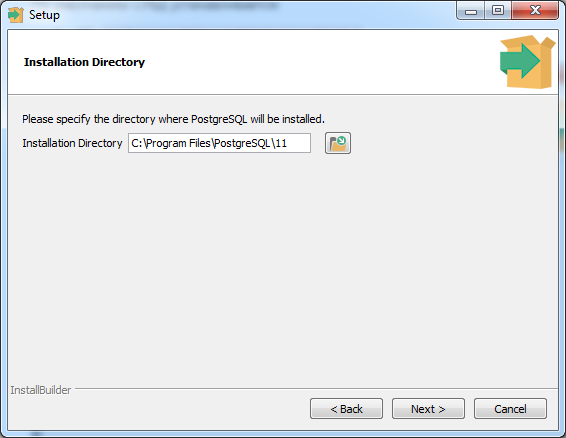
5. Выбор компонентов для установки
Необходимо отметить:
- Command Line Tools;
- PostgreSQL Server
Необязательно устанавливать:
- pgAdmin 4
Не устанавливать:
- Stack Builder
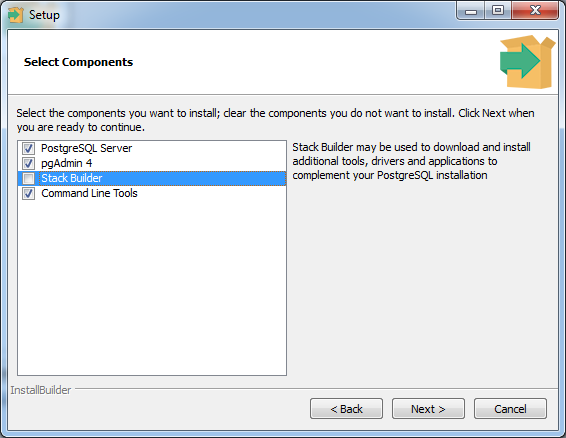
6. Выбор расположения БД postgreSQL
По умолчанию БД устанавливается в следующие папки:
- x86: C:\Program Files (x86)\PostgreSQL\11\data
- x64: C:\Program Files\PostgreSQL\11\data
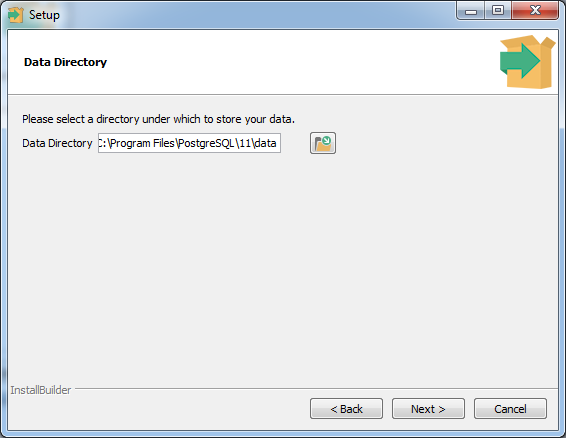
7. Указание пароля суперпользователя
На данном шаге необходимо указать пароль суперпользователя. В дальнейшем, его понадобится вводить несколько раз, поэтому настоятельно рекомендуем его сохранить или запомнить
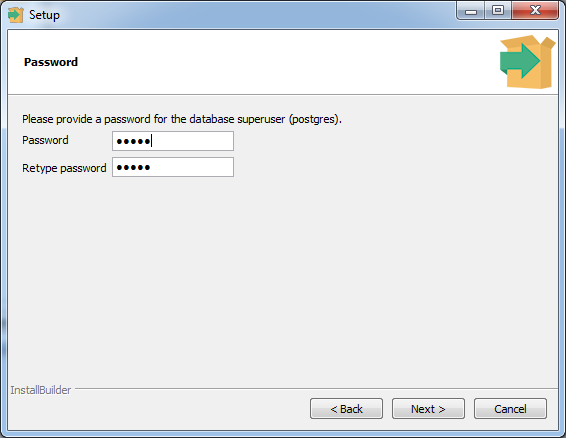
8. Указание порта
СУБД postgreSQL предлагает по умолчанию порт 5432, однако, он может быть занят каким-либо другим приложением, поэтому перед указанием порта можно проверить свободен ли он:
- Нажимаем сочетание клавиш Win+R на клавиатуре
- В открывшемся окне пишем
cmd.exe - В командной строке пишем команду
netstat -a - Получаем перечень занятых портов и проверяем, что вашего порта нет в перечне.
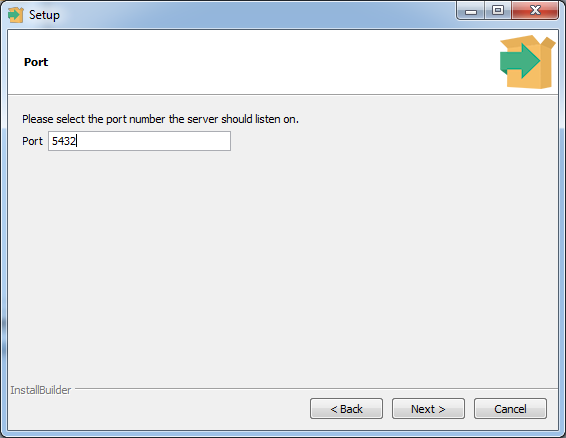
9. Выбор региональных настроек
Выбрать Russian, Russia
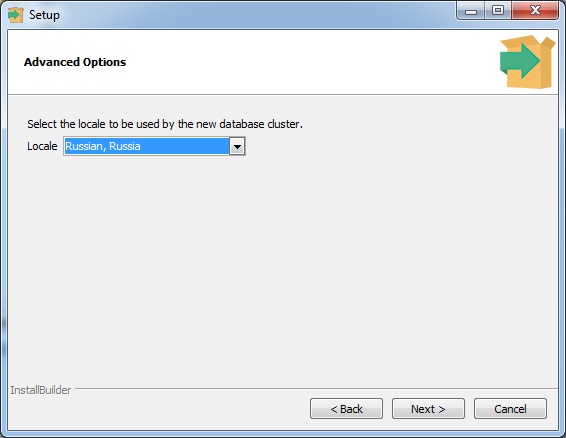
10. Подтверждение данных для установки СУБД
Желательно сохранить данные в отдельный файл.
Пример данных для установки:
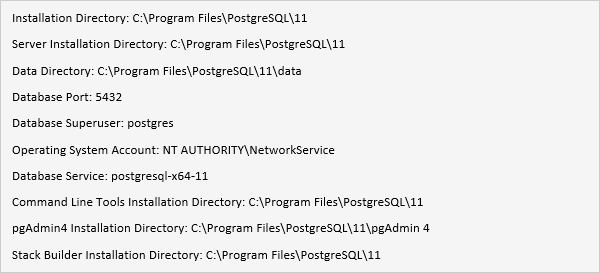
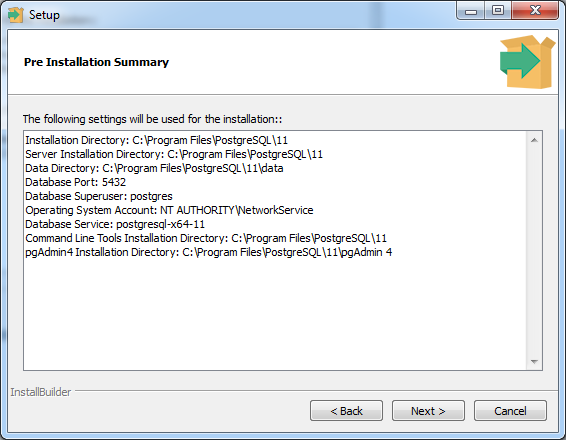
11. Окончание конфигурирования
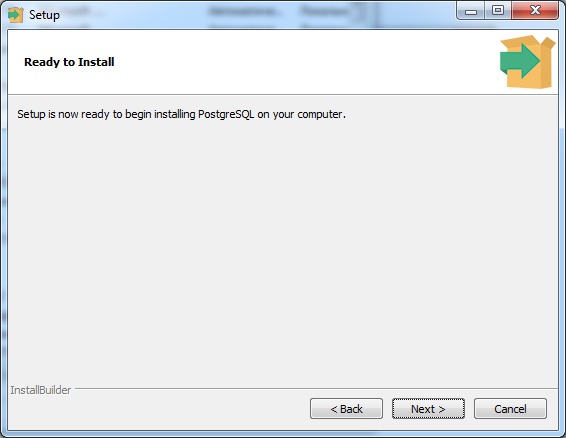
12. Установка
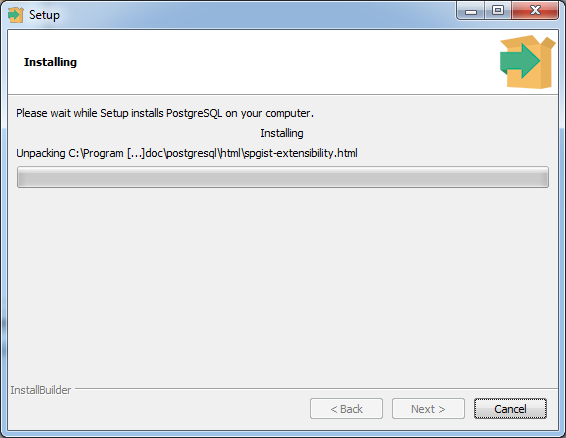
13. Завершение установки